L’onglet « Services »
C’est depuis cet onglet que nous pouvons désactiver « simplement » les services que nous ne voulons plus au démarrage de Windows.
Cette façon de procéder est moins « professionnel » que l’utilisation de la commande « services.msc » mais offre l’avantage d’éliminer beaucoup plus rapidement les services « étrangers » à Windows.
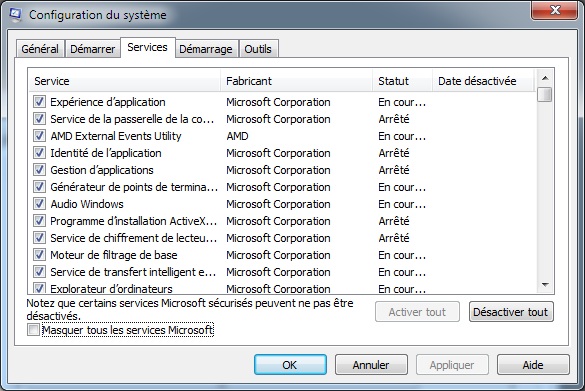
Mais, vous remarquez tout de suite, qu’il est bien plus difficile de savoir quoi garder, quoi éliminer en comparaison avec l’onglet « Démarrage ».
Dans un souci de simplifier l’usage de cette commande, Microsoft a eu la bonne idée de prévoir une case en bas qui permet de « Masquer tous les services Microsoft ».
-> Cochez cette case pour éliminer « visuellement » d’un coup, tous les services « utile » à votre PC
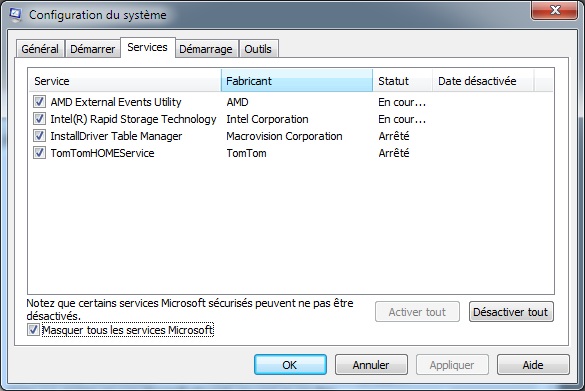
La liste restante est alors bien plus petite et surtout, plus abordable pour une personne qui ne maîtrise pas le rôle des services de Windows.
-> Comme dans l’onglet « Démarrage » il suffit de décocher les cases devant les services que nous ne voulons plus voir au démarrage de Windows.
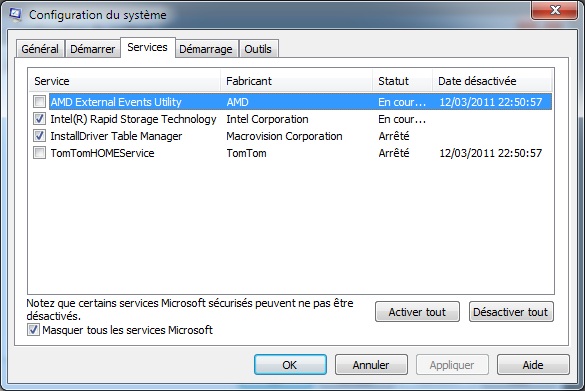
Dans cet exemple, je retire deux services inutiles en démarrage automatique.
Une fois votre sélection effectuée, vous pouvez cocher la case « Appliquer » et accepter le redémarrage de Windows pour effectuer des tests ou observer les différents gains occasionnés par les actions que nous venons de réaliser.
Page suivante : les onglets « Démarrer » et « Outils »
